当一个窗口中的文件多到我们看不到的时候,窗口右侧就会出现滚动条,用户可以通过滚动滚动条去浏览那些视野中看不到的文件。如果你觉得滚动条的宽度太宽了高度太高了,可以使用注册表调整其宽度和高度,参见下文了解Win10系统调整窗口滚动条宽度和高度的方法。
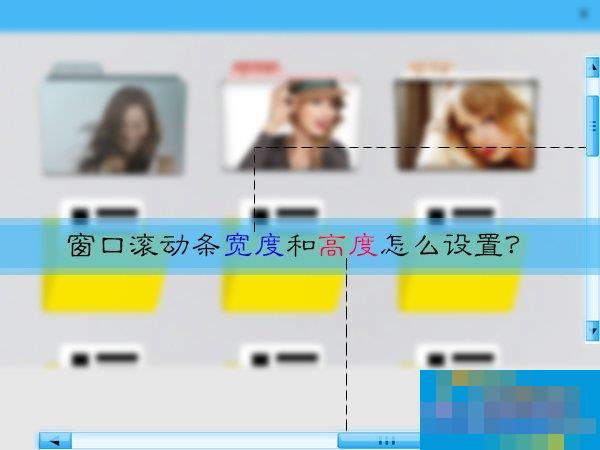
下面的截图为 Win10 的默认滚动条和我手动调整高、宽之后的对比,我「降低」了默认滚动条的大小,个人认为看起来相当不错。
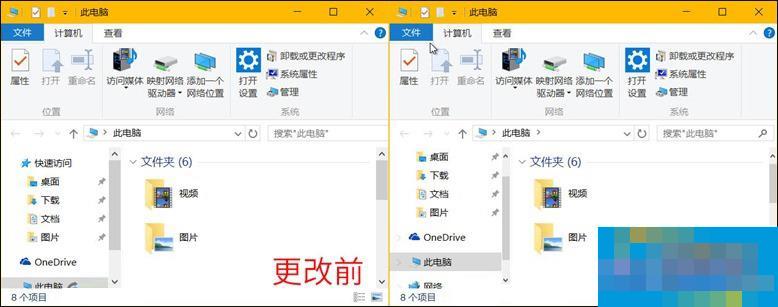
更改Win10滚动条高、宽度:
1、使用 Win + R 快捷键打开「运行」— 执行 regedit 打开注册表编辑器。
2、导航到注册表如下路径:
HKEY_CURRENT_USERControl PanelDesktopWindowMetrices
3、在 WindowMetrices 中对 ScrollHeight(滚动条高度)和 ScrollWidth(滚动条宽度)值进行更改即可。
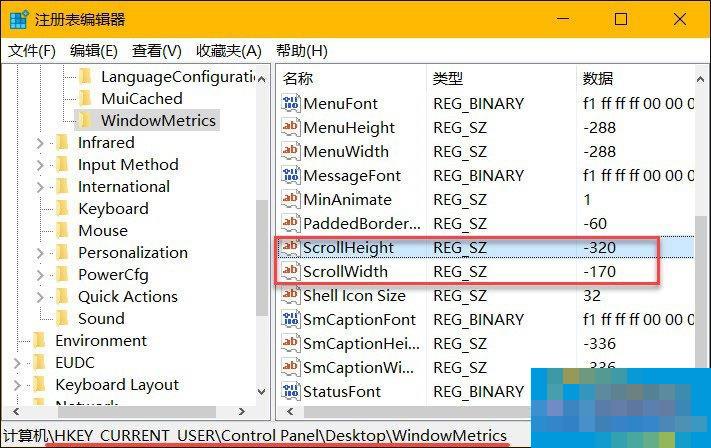
ScrollHeight 默认值为 -255,如果你想降低滚动条高度,可以设定为低于 -255 的值例如 -320,如果要增加高度,默认比 -255 更大的值即可。反之, ScrollWidth 值的设置与之类似。更改完成后,注销或重启计算机之后即可看到更改之后的变化。
以上便是Win10系统调整窗口滚动条宽度和高度的方法,当然,若是用户喜欢还能把Win10窗口滚动条宽度设置的非常细,虽然不便于点击,却可以让窗口看起来更舒服。
- Win7如何架设代理服务器?
- WinXP网络连接正常无法上网怎么解决?
- WinXP怎么关闭驱动防火墙?关闭驱动防火墙的方法
- WinXP无法访问您要使用的功能所在的网络位置怎么办?
- WIFI共享精灵怎么用?如何正确使用WIFI共享精灵?
- Win8无法打开文件如何解决?
- WiFi共享精灵无法启动怎么办?
- 金山卫士怎么样?金山卫士好用吗?
- 金山卫士和360卫士哪个好?一文让你解决所有疑惑
- 金山卫士怎么重装系统?金山卫士重装系统教程
- 爱奇艺怎么切换账号?爱奇艺切换账号的方法
- 爱奇艺激活码怎么激活使用?爱奇艺激活码使用方法
- CPU温度多少正常?如何检测CPU温度
- PS反选的使用方法和步骤
- 鲁大师温度检测准吗?
- 鲁大师怎么样?鲁大师好用吗?
- 鲁大师有什么用?鲁大师可以干嘛?
- 鲁大师打不开怎么办?鲁大师打不开怎么解决?
- 猎豹浏览器怎么样?猎豹浏览器好用吗?
- 土豆视频怎么下载?如何下载土豆网的视频?
- 土豆网视频看不了怎么办?为什么土豆视频看不了?
- 鲁大师跑分有什么用?鲁大师怎么跑分?
- 鲁大师是什么?鲁大师有什么功能?
- 超级兔子是什么?超级兔子有什么用?
- 超级兔子怎么样?超级兔子好用吗?
- Adminkc站长工具箱 v1.0
- QQ好友IP地址一键查询工具 v1.0
- 牛犊八八关键词查询分析工具 v1.6
- 风驰服务器卫士 v1.0
- Q吧图标点亮器 v1.0
- 托托邮件地址验证 v2.2.1
- 豆豆快传 v110
- SEO蜘蛛侠 v3.01
- 淘宝老客户智能化管理宣传系统 v1.1
- Remote Desktop Organizer v1.4.4
- Steam++(Steam社区工具箱)V2.6.3 官方最新版
- 模拟人生4钻珍珠项链MOD v2.54
- 孤岛危机2重制版六项修改器Epic版 v1.0
- 怪物猎人世界冰原大师等级GMOD v1.38
- Fceux(FC模拟器)V2.5.0 中文最新版
- CF全屏去黑边工具 V1.0 绿色免费版
- 雷电模拟器 V4.0.71 国际版
- 吹叶机旋转无限叶子修改器 v2.6.3.1
- 赛博朋克2077另类纹身09补丁 v3.24
- 怪物猎人世界冰原MH毁灭飞龙MOD v3.44
- forward slash
- forwent
- fossil
- fossil fuel
- fossilize
- fossilized
- foster
- fought
- foul
- foul ball
- 我,该走了
- 雪后初晴
- 背影
- 廡題
- 暗夜之翼
- 圣魔的契约
- 藤蔓爱
- 记号
- 雨之翼
- 四块玉
- [BT下载][武神主宰][第419集][WEB-MP4/0.14G][国语配音/中文字幕][1080P][H265][流媒体][ZeroTV] 剧集 2020 大陆 动画 连载
- [BT下载][武神主宰][第419集][WEB-MKV/0.55G][国语配音/中文字幕][4K-2160P][H265][流媒体][ZeroTV] 剧集 2020 大陆 动画 连载
- [BT下载][江河之上][第01-02集][WEB-MP4/0.52G][国语配音/中文字幕][1080P][H265][流媒体][ZeroTV] 剧集 2024 大陆 剧情 连载
- [BT下载][江河之上][第01-02集][WEB-MKV/2.30G][国语配音/中文字幕][4K-2160P][H265][流媒体][ZeroTV] 剧集 2024 大陆 剧情 连载
- [BT下载][江河之上][第01-02集][WEB-MKV/2.30G][国语配音/中文字幕][4K-2160P][H265][流媒体][ZeroTV] 剧集 2024 大陆 剧情 连载
- [BT下载][灵剑尊][第469集][WEB-MP4/0.12G][国语配音/中文字幕][1080P][H265][流媒体][ZeroTV] 剧集 2019 大陆 动画 连载
- [BT下载][灵剑尊][第469集][WEB-MKV/0.36G][国语配音/中文字幕][4K-2160P][H265][流媒体][ZeroTV] 剧集 2019 大陆 动画 连载
- [BT下载][炼气十万年][第115集][WEB-MP4/0.19G][国语配音/中文字幕][1080P][H265][流媒体][ZeroTV] 剧集 2023 大陆 动作 连载
- [BT下载][神龙星主][第19集][WEB-MP4/0.15G][国语配音/中文字幕][1080P][流媒体][ZeroTV] 剧集 2024 大陆 动作 连载
- [BT下载][远征远征][全38集][WEB-MKV/49.63G][国语配音/中文字幕][4K-2160P][H265][流媒体][LelveTV] 剧集 2015 大陆 剧情 打包